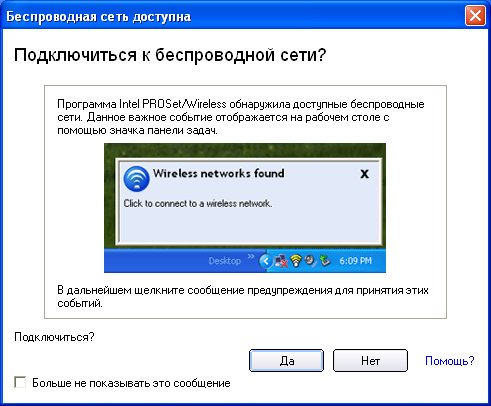
Вы можете подключиться к беспроводной сети следующими способами.
Intel PROSet/Wireless автоматически обнаруживает беспроводные сети, которые находятся в диапазоне работы адаптера. После обнаружения сети на рабочем столе появится извещение: Обнаружены беспроводные сети. Дополнительную информацию см. в разделе Значки панели задач.
Если вам нужно изменить аутентификацию системы защиты:
Если вы игнорируете на рабочем столе извещение Обнаружены беспроводные сети, программа Intel PROSet/Wireless отобразит следующее сообщение: Подключиться к беспроводной сети? Щелкните Да. Будет открыто главное окно программы Intel PROSet/Wireless. Выполните приведенные выше инструкции для подключения к беспроводной сети.
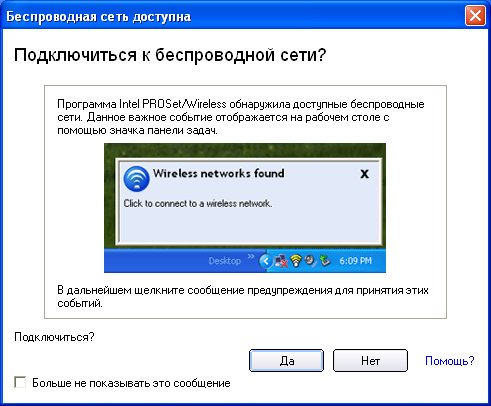
В дополнение к значку на панели задач, программа Intel PROSet/Wireless также отобразит информацию о состоянии подключения и доступных сетях. Дополнительную информацию см. в разделе Главное окно Intel PROSet/Wireless.
Если программа Intel PROSet/Wireless обнаружит другое приложение, пытающееся взаимодействовать с беспроводным устройством, вы будете оповещены об этом.
Для переключения от программы Intel PROSet/Wireless к менеджеру конфигурации Microsoft Windows XP Wireless Zero используйте один из следующих способов:
Выберите Использовать Windows для управления Wi-Fi для включения конфигурации Microsoft Windows XP Wireless Zero. Выбор этого параметра отключает использование программы Intel PROSet/Wireless - вашего текущего менеджера беспроводной сети. После этого вы можете настраивать свое подключение с помощью Microsoft Windows XP.

ПРИМЕЧАНИЕ. Любые профили беспроводной сети, созданные с помощью программы Intel PROSet/Wireless, не будут доступны для службы конфигурации Microsoft Windows XP Wireless Zero. Если вам нужно использовать свои беспроводные профили Intel, нужно вновь включить программу Intel PROSet/Wireless, выбрав для этого параметр меню панели задач Использовать Intel/PROSet/Wireless для управления Wi-Fi.
В программе Intel PROSet/Wireless:
Из меню "Инструменты" приложения Intel PROSet/Wireless выберите Использовать Windows для управления Wi-Fi. После того, как вы завершите использовать службу конфигурации Microsoft Windows XP Wireless Zero, можно вернуться к использованию приложения Intel PROSet/Wireless. Выберите параметр Включить Intel PROSet/Wireless в главном окне программы Intel PROSet/Wireless.
Чтобы назначить приложение Intel PROSet/Wireless менеджером вашей беспроводной сети, щелкните Использовать Intel PROSet/Wireless для управления Wi-Fi в меню панели задач.

Если вы начнете использовать программное обеспечение, предоставленное в месте расположения общественной точки доступа (кафе, здание аэропорта), программа Intel PROSet/Wireless оповестит вас об этом и выполнит самостоятельное отключение. Она не сможет управлять беспроводным устройством, пока другой менеджер беспроводной сети взаимодействует с ним. Чтобы воспользоваться всеми функциональными преимуществами Intel PROSet/Wireless, нужно отключить или удалить это программное обеспечение после того, как вы покинете область этой точки доступа.